Профили камер в Camera Raw
В первых версиях Camera Raw некоторые проблемы с качеством изображений были связаны с алгоритмом рендеринга цветов. Многие считали его неточным или, по крайней мере, не совпадающим с алгоритмами, «прошитыми» в камерах. В ответ Adobe добавила к спецификации DNG 1.2 поддержку профилей DNG.
Независимо от того, относитесь ли вы к лагерю сторонников либо противников алгоритма рендеринга цветов в Camera Raw, новые профили DNG коренным образом изменили положение дел в этой области. Так что теперь вы можете заставить Camera Raw выдавать цвета, в точности совпадающие с цветами на JPEG-изображениях, генерируемых вашей камерой.
Сравнить профили можно используя цветовые эталоны, такие как Macbeth ColorChecker. Изображение, сгенерированное с применением профиля Camera Standard, очень напоминает JPEG-файл, созданный камерой. Однако при использовании профиля Adobe Standard получаются снимки, которые точнее всего воспроизводят цвета эталона ColorChecker. Но в чем смысл всего этого? Дело в том, что рендеринг цветов по содержимому RAW-файла не детерминирован жестко. Иными словами, нет единственного «правильного» цвета, а возможны варианты, которые отличаются по точности цветопередачи.
Точность цветопередачи
Можно подумать, что фотографы всегда стремятся к точности воспроизведения цветов, но это не совсем так. Например, фотопленка Fuji Velvia завоевала большую популярность, но ее точность цветопередачи оставляла желать много лучшего. На самом деле фотографам нужны «красивые» цвета, поэтому в Camera Raw доступно 40 средств цветокоррекции. Только не считайте DNG-профили средствами цветокоррекции. Скорее, это наборы правил для рендеринга цветов, которые станут отправной точкой для дальнейших манипуляций.
Проверка сохранности уровней в светах
Существует несколько способов проверки в Camera Raw сохранности деталей изображения в светах. Первый – щелчок предупреждения об «отсечении» светов на гистограмме Camera Raw. Другой способ – удерживать клавишу во время перетаскивания ползунков Exposure и Recovery. При этом изображение переключается в особый режим, в котором области, где происходит потеря деталей, отображаются с цветной либо белой заливкой. Ориентируясь по заливке, можно понять, не теряете ли вы важные детали. Последний способ – навести указатель мыши на выделенную область изображения, и проверить, попадают ли значения RGB-каналов в диапазон, приемлемый для печати.
Кроме того, Adobe предоставляет бесплатную программу DNG Profile Editor для создания пользовательских DNG-профилей путем редактирования их вручную либо на основе снимков цветовых эталонов, таких как ColorChecker.
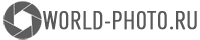
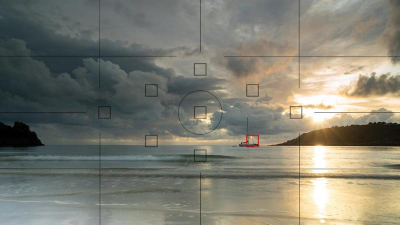

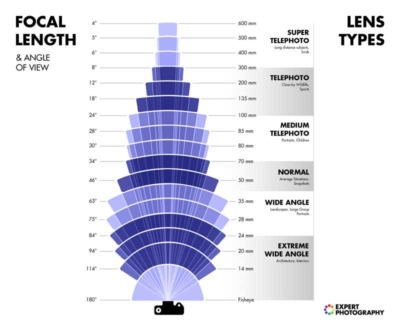
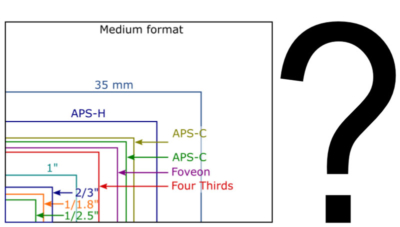
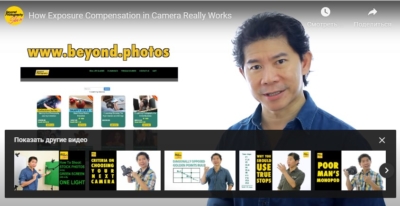
Оставить комментарий